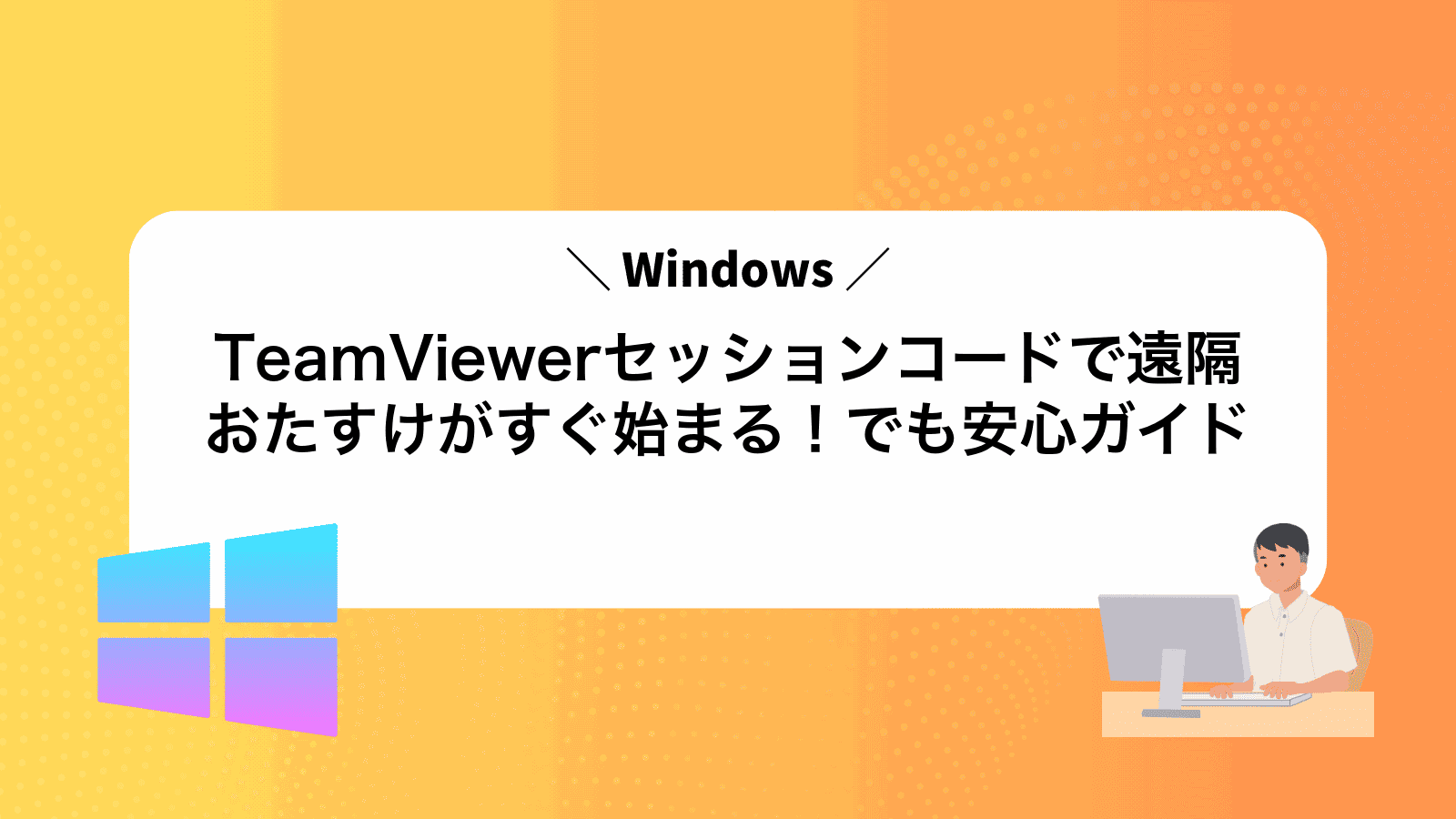TeamViewerの接続を頼まれたのに、セッションコードがどこに表示されるのか分からず戸惑ってしまうことはありませんか?
このガイドではソフトのダウンロードからコードの受け渡し、さらにトラブル時の対処までを手順を省かず順番に示します。パソコンに不慣れでも画面通りに進めるだけで安全に遠隔サポートを始められ、相手と自分の両方の時間を節約できます。
まずは案内の最初のステップを開き、表示された通りにクリックしてみましょう。数分後にはスムーズにつながり、今抱えている作業の壁がすっと消えているはずです。
TeamViewerセッションコードを受け取って渡すやり方まるごとガイド

TeamViewerのセッションコードをスムーズにやりとりするには、インストールから接続許可までの流れをおさえることが大切です。初学者でも迷わないよう、全体像をまとめました。手順通りに進めれば、サポート依頼があっという間に完了します。
- TeamViewerのインストール:公式サイトから最新バージョンをダウンロードして実行
- リモートコントロール画面を開く:起動後に表示される「このデバイスへのアクセス」欄を確認
- セッションコード(IDとパスワード)のコピー:Ctrl+Cを使うと正確にコピーできる
- 相手にコードを送信:チャットやメールでIDとパスワードを別々に伝える
- 接続要求を許可:相手が接続を試みたらダイアログで「許可」を選ぶ
プログラマー視点では、手順を画面録画で記録しておくと、次回のサポートがさらにスムーズになります。
相手に伝える際はIDとパスワードを別チャットで送ると、セキュリティが向上します。
QuickSupportでコードを受け取る方法
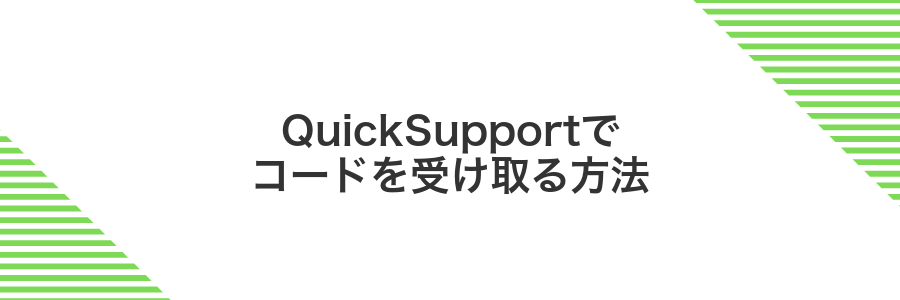
QuickSupportは専用アプリをインストールせずに使えるリモートサポートツールです。ユーザー側がURLを開いたりアプリを起動したりするだけで、すぐに6桁のセッションコードが発行されます。Windows11でも動作が軽快で、初めてでも迷わず操作できます。
- インストール不要:ダウンロードして起動するだけで準備完了
- 最新OS対応:Windows10/11の環境でも安定して動く
- 暗号化通信:AES256ビットによる安全な接続を実現
- 素早い接続:コード入力後すぐにリモート操作を開始できる
①ブラウザーでTeamViewerQuickSupportページを開く
お使いのパソコンで普段利用するブラウザー(ChromeやEdgeなど)を立ち上げます。
アドレスバーに以下のURLを正確に入力してEnterキーを押してください。
https://www.teamviewer.com/ja/download/support/
QuickSupportのダウンロードセクションが表示されるまで少し待ちます。
②ダウンロードボタンを押してファイルを保存する
画面に表示されたダウンロードボタンをクリックしてください。
続いて開く保存ダイアログで、わかりやすい場所(たとえばデスクトップ)を選んで保存をクリックします。
ファイル名を変更してもかまいませんが、拡張子が.exeのまま残すように注意してください。
注意:保存先がわからなくなると再ダウンロードが必要になるので、必ず覚えやすい場所を選んでください。
③ダウンロードしたファイルをダブルクリックして開く
画面下部に表示されたダウンロードバーからファイル名を探しましょう。もし見当たらないときは、タスクバーのフォルダアイコンをクリックしてエクスプローラーを開き、「ダウンロード」フォルダーを選びます。
フォルダー内にあるTeamViewer_Setup.exeを見つけたら、迷わずダブルクリックしてください。
ユーザーアカウント制御のダイアログが出たら「はい」をクリックすると、インストーラーが起動します。これで次のステップに進む準備が整います。
④表示されたウインドウのセッションコードをメモする
TeamViewerを開くと、画面中央付近に「あなたのID」と「パスワード」が並んで見つかります。この組み合わせがセッションコードです。
IDやパスワードの横にあるクリップアイコンをクリックすると、クリップボードにコピーできます。アイコンが表示されない場合は、数字をドラッグして選択し、Ctrl+Cキーでコピーしてください。
相手に伝える際には、メモ帳やチャット欄にCtrl+Vキーで貼り付けて、数字の誤りがないか必ずダブルチェックしましょう。
⑤コードをチャットやメールで相手に伝える
まずはTeamViewerの画面に表示されている9桁のセッションIDとパスワードを確かめます。
セッションIDとパスワードをそれぞれ選択してCtrl+Cでコピーします。
相手とやりとりしているチャットツールかメール作成画面を開きます。
本文欄にCtrl+Vで貼り付け、「こちらが接続用の情報です」と一言添えて送信します。
IDとパスワードが正しくセットになっているか、送信前にもう一度確認しましょう。
フルバージョンでコードを発行して招待する方法

TeamViewerのフルバージョンを起動すると、セッションコードの発行ボタンがひと目でわかります。コードを生成したら、チャットやメールで相手に送信するだけで遠隔サポートがスムーズにはじまります。
フルバージョンならではの魅力は次のとおりです。
- ファイル転送やリモート印刷も同画面で対応可能
- 複数モニター切り替えやチャット機能でやり取りが快適
- WindowsだけでなくMacやLinuxでも同じ手順で使える
- VPNトンネル機能で社内システムにも安全にアクセス
日常のトラブル対応から大容量ファイルの共有、社内設定の変更まで、幅広いシーンで活躍します。特に複雑な操作が必要なときはフルバージョンを使うと作業時間がぐっと短くなります。
①TeamViewerを起動してホーム画面をひらく
デスクトップのアイコンかスタートメニューの検索からTeamViewerを起動してください。
起動後に表示されるホーム画面で、<あなたのID>と<パスワード>が見えていれば準備完了です。
②右上のリモートコントロールタブを選ぶ
TeamViewerを起動すると、画面右上にいくつかのタブが並びます。その中からリモートコントロールと書かれたタブをクリックしましょう。この操作でパートナーIDとセッションコードの入力欄がすぐに表示されます。
リモートコントロールタブが見つからないときは、ウィンドウを最大化してみてください。
③セッションコードを生成するボタンをクリックする
TeamViewer画面のメイン領域にある“セッションコードを生成”ボタンを見つけたらクリックします。
実際に操作するときは、アイコンの形や色を覚えておくと慌てずに済みます。
押した瞬間に新しい数字が自動で表示されるので、次の手順でその数字を相手に伝えてください。
④ポップアップに表示されたコードをコピーする
ポップアップ内に表示されたセッションコードをマウスでドラッグして選択します。選択範囲が決まったら、右クリックで「コピー」を選ぶか、CtrlキーとCキーを同時に押してコピーしてください。
コピー後はクリップボードに正しくコードが保存されているか確認しましょう。余分な空白や文字が混ざっていると接続エラーの原因になります。
⑤コードを相手へチャットやメールで送る
TeamViewerウインドウの「パートナーID」と「セッションコード」が並んでいる部分を選択してコピーしてください。
あとはチャット画面やメールの本文にCtrl+Vで貼り付けて送るだけです。
送ったコードは他の人に見られないように気をつけましょう。知らない相手には絶対に公開しないでください。
セッションコードを使ってもっと便利にリモートひとだすけ

セッションコードを覚えたら基本のつなぎだけじゃなく、こんな活用術もすぐに試せます。リモート操作をもっと自由に楽しみたいときに役立つテクニックをまとめました。
| 応用テクニック | 活用シーン/役立ちポイント |
|---|---|
| ファイル転送 | セッションコード経由で大きなデータを素早くやり取り。メール添付より手間いらずで便利です。 |
| VPNモード | 自宅から社内ネットワークに直接アクセス。ファイルサーバーや社内システムへのつながりがシームレスになります。 |
| カスタムセキュリティ | パスワードやホワイトリストを設定して特定ユーザーのみ接続許可。安心感を高めつつ柔軟に共有できます。 |
| Wake-on-LAN起動 | スリープ中のPCを遠隔起動。すぐに作業を再開できるのでサポート時間を短縮できます。 |
| マルチモニタ操作 | 複数画面を同時表示してトラブル診断。広い作業領域があると細かい作業もはかどります。 |
チャット欄ですぐコードを送り返事を待たずにつなぐ

TeamViewerのチャット機能を使うと、相手とのやりとりを別アプリにする必要がないため、聞かなくても一気に接続操作を進められます。画面右のチャット欄にパートナーIDを貼り付けて送信すると、そのまま接続画面を呼び出せる仕組みです。
この方法なら返信を待たず半自動でつなぎにいけるので、急ぎのサポート時に威力を発揮します。プログラマーの現場では、マクロやスニペット機能を組み合わせてID貼り付けをワンクリック化し、接続スピードをさらに上げるテクニックもよく使われています。
TeamViewerのチャットにコードを貼り付ける
右側のツールバーからチャットアイコンをクリックして、チャットパネルを表示します。
あらかじめテキストエディタで整形したコードを選択してコピーし、メッセージ入力欄にペーストします。
送信アイコンをクリックして、相手にコードを共有します。
長いコードを一度に貼ると切れることがあるので200行以内にまとめて送信してください。
相手がクリックできるリンクで送って時短する
TeamViewerの画面上にある[接続]メニューをクリックし[招待を送信]を選びます。
自動で作成されたURLがクリップボードにコピーされます。
コピーしたURLをチャットやメールに貼り付けて送信してください。
有効期限のデフォルト時間を確認し短時間なら再生成を検討してください。
ワンタイムパスワードに切り替えて安全を高める
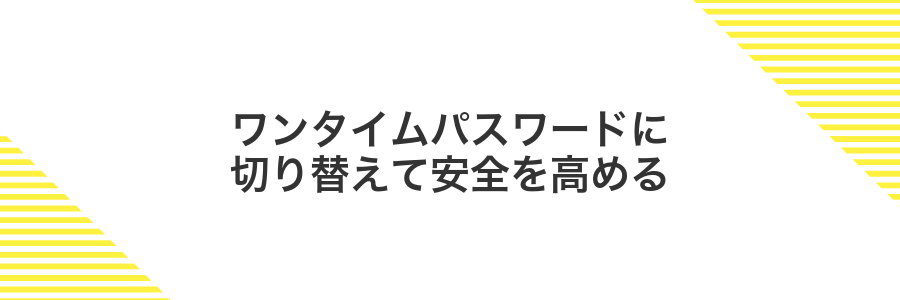
TeamViewerアカウントのログインをワンタイムパスワードに切り替えると、毎回違うコードを使って認証する仕組みになるため、パスワード漏えいやリプレイ攻撃の心配がぐっと減ります。
外出先から急いでアクセスする場面や、共有PCを使うときに使い回しパスワードを避けられるので、どこからでも安心して操作したい人にぴったりの方法です。
プログラマーならではのコツとして、スマホアプリで生成したコードと合わせて「バックアップコード」を紙にメモしておくと、万が一アプリを使えないときでも慌てずに再設定できます。
オプション画面でワンタイムパスワード設定をオンにする
TeamViewerを起動して、ウィンドウ上部の歯車アイコンをクリックします。
オプション画面の左側に並ぶメニューからセキュリティを選びます。
セキュリティ設定の一覧からワンタイムパスワードを要求のチェックボックスをクリックしてオンにします。
画面下部のOKボタンをクリックして、オプション画面を閉じます。
次回接続時に新しいコードを自動で発行させる
画面上部の「追加」メニューから「オプション」を選びます。設定画面が開いたら、左側のリストから「セキュリティ」をクリックしてください。
「セキュリティ」タブの中にある「各セッションごとにパスワードを自動生成」のチェックボックスにチェックを入れます。
画面下部の「OK」をクリックすれば設定は完了です。次回以降は接続が切れるたびに新しいコードが自動で表示されます。
履歴をクリアして次から新しいコードにする
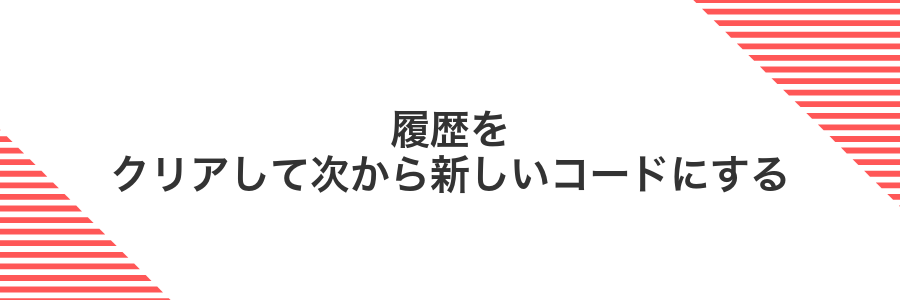
TeamViewerを立ち上げたままだと、前回のセッションコードがそのまま使われ続ける仕組みがあります。便利な一方で、いつまでも同じ番号だと新しい接続時に混乱したり、セキュリティ面が気になったりします。
そんなときは履歴をクリアしてしまいましょう。これを実行すると次回から必ず新しいコードが発行され、相手にも「今だけ有効な番号だよ」と安心して伝えられます。プログラマー目線では大きな手間もかからず、煩雑さをスッキリ解消できるのでおすすめです。
接続終了後に履歴タブを開いてクリアボタンを押す
TeamViewerのメイン画面上部にあるタブから履歴をクリックします。終了したセッションの一覧が表示されます。
画面右上にあるクリアボタンをクリックします。確認ダイアログが表示されたら、もう一度クリアを選んで履歴を消去します。
一度クリアすると元に戻せません。必要な情報が含まれていないか確認してから実行してください。
アプリを再起動して新しいコードを確認する
画面右下のタスクトレイにあるTeamViewerアイコンを右クリックして「終了」を選んでアプリを完全に閉じます。
デスクトップのスタートメニューから再度TeamViewerを起動すると、新しい6桁のセッションコードが表示されます。
セキュリティ強化のため、コードは起動するたびに自動で切り替わるので、相手に伝える直前に確認すると安全です。
よくある質問

- TeamViewerでセッションコードが見つかりません。どこに表示されていますか?
TeamViewerを起動すると画面上部に大きく数字が並んでいます。これがセッションコードです。もしQuickSupport版なら、画面中央の「あなたのID」と書かれた下にある数字がコードになるので、そのあたりを確認してください。
- セッションコードを教えても安全でしょうか?
セッションコードは使うたびに変わる一時的なパスワードです。作業が終わったらTeamViewerを再起動すれば新しいコードに切り替わるので、信頼できる相手だけに渡せば安心して利用できます。
- 遠隔中に突然接続が切れました。どうすれば再接続できますか?
ネットワークの安定化を確認してから、相手に新しいセッションコードを発行してもらいましょう。裏で大きなファイル転送などをしていると切断しやすいので、不要な通信は止めておくと再接続がスムーズです。
セッションコードとIDのちがいは?
| 項目 | セッションコード | TeamViewer ID |
|---|---|---|
| 取得方法 | リモート操作を開始するときにアプリ画面に表示される6桁の数字 | アプリをインストールしたときに自動で割り当てられる9~10桁の数字 |
| 有効期限 | 数分程度の短い期間だけ有効 | 変更しない限りずっと使える |
| 用途 | 一時的に相手から接続してもらうときに使う | 普段から端末を呼び出して操作を依頼するときに使う |
こんなふうに比べるとセッションコードは都度生成されるワンタイムパスのようなもので、TeamViewer IDはあなたのパソコンやスマホにずっとついて回る名前札のようなものだと考えるとわかりやすいですよ。
コードが灰色で表示されないときは?
TeamViewerのセッションコード欄が背景色で強調されず、見つけにくくなることがあります
そんなときは主に2つの方法でサクッと解決できます
- Windowsのアプリテーマを切り替える:ダークモードだと灰色が目立ちにくいのでライトモードに変更するとコード欄の境界がはっきりします
- TeamViewerのアップデートまたは再起動:古いバージョンやGPUドライバーとの相性で表示がおかしくなることがあるので、最新版に更新するかいったん終了してから立ち上げ直すと直ります
どちらも数クリックでできるので、灰色のコード欄が消えて「あれれ?」となったときにぜひ試してみてください
回線が遅いとつながりにくい?
TeamViewerで相手の操作画面がカクついたり、なかなかつながらない時は回線速度がネックになっている可能性があります。
通信が遅いと画面情報のやり取りに時間がかかるので、マウスが追いつかなかったり、画面共有が止まりがちになります。
こんな場合は画質を下げたり、壁紙を無効化して画面転送量を削減するとスムーズに操作できます。大きなファイルはあらかじめファイル転送モードで送っておくと、操作中の負荷をグッと減らせます。
無料版でコードを使い続けてもいい?
- 無料版でコードを使い続けてもいい?
-
無料版は個人のちょっとした遠隔サポートに使えるように用意されているので、ずっとコードを使い続けても問題ありません。ただしコードはセッションごとに変わるので、次回またお手伝いする際には新しいコードを教えてあげる必要があります。
もし毎回コードを共有するのが大変なら、アカウントを作成して簡単アクセスを設定しておくと、同じIDで接続できるようになります。これなら無料版でも繰り返しスムーズにリモート操作できます。
まとめ

TeamViewerの基本は、アプリを開いて表示された9桁のセッションコードを助けてほしい相手に伝えることだけ。相手がコードを入力すると、画面共有や遠隔操作がすぐに始まります。
パスワードを追加で設定したり、ポータブル版を使ってインストールを省略したりすると、安全性とスピードが両立します。接続トラブルが起きたときは再起動やネットワーク確認を行えばほとんど解決できます。これでパソコン操作に困ったらすぐに先輩や友人に頼れる体制が整いました。気軽に使いこなしてみましょう。